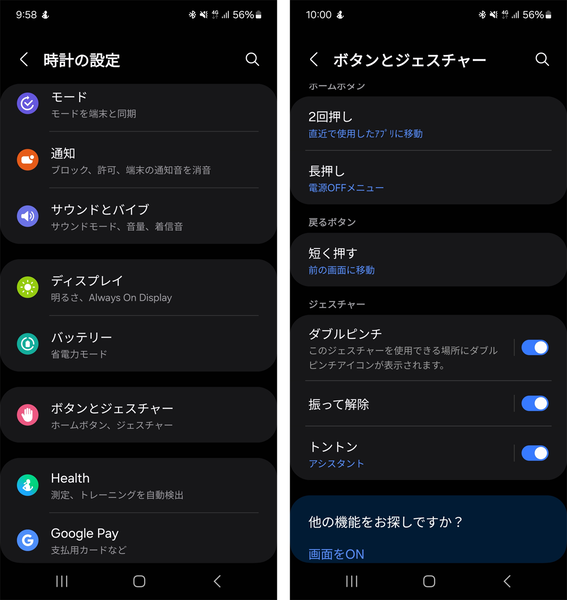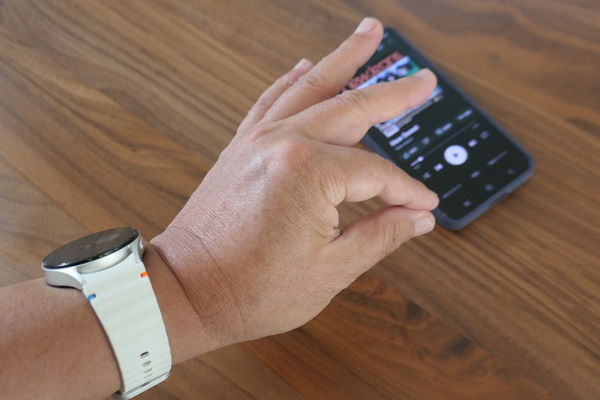【レビュー】画面に触れず片手で操作「Galaxy Watch 7」ジェスチャー機能の使い方まとめ
2024年09月14日 12時00分更新
サムスンの最新スマートウォッチ「Galaxy Watch 7」を使っています。40mmモデルと44mmモデルがあり、それぞれLTEモデルとBluetoothモデルがありますが、筆者がサムスン電子ジャパンから借りているのは44mmのBluetoothモデル。Samsungオンラインショップでの価格は6万2700円。自身が所有するGalaxy S24とペアリングして使っています。使い始めて2週間目に入り、ようやく操作のコツをつかめてきました。最近気に入っているのがジェスチャーで操作できる機能です。
3つのジェスチャー操作が使える
Galaxy Watch 7には、文字盤に触れることなく操作できるジェスチャー機能が搭載されています。初期設定ではオフになっていて、「設定」→「ボタンとジェスチャー」で、操作方法を確認してからオンにできる仕組み。ペアリングしたスマホの「Galaxy Wearable」アプリでは「時計の設定」→「ボタンとジェスチャー」から設定できます。
実はジェスチャー機能は、前モデルのGalaxy Watch 6から搭載されていて、「設定」→「便利な機能」から設定できたようです。One UIのアップデートによって、新たに「ボタンとジェスチャー」という項目が設定され、機能が探しやすくなったようです。Apple Watchも昨年リリースされたモデルから利用可能になったダブルタップ操作が注目されていますし、スマートウォッチの新しいトレンドになるかもしれませんね。
素早く電話に応答できる「ダブルピンチ」
Galaxy Watch 7で使えるジェスチャーは「ダブルピンチ」「振って解除」「トントン」の3種類。まず「ダブルピンチ」は、ウォッチを装着している手の人差し指と親指で何かをつかむように2回タップする動作です。かかってきた電話に応答したり、通知を解除したりできます。さらに、再生中の音楽の一時停止・再生、カメラのシャッターを操作することもできます。
ちなみに「LINE」の通話の着信時にも使えるのかを確かめてみたところ、応答せずに通話が切れてしまいました。つまり、通話を拒否してしまったわけです。通知の解除は、例えば「バッテリー残量が低下しています」といった通知を確認した後、素早く通知を削除して、ホーム画面に戻せるのが便利。カメラはスマホのカメラを起動しただけでは使えず、ウォッチの「カメラ」アプリを起動して、リモートでシャッター操作ができるようにしておく必要があります。フレームの外側でササッと操作できるので、自分撮りの際に重宝しそうです。静止画を撮る際は3秒のセルフタイマーが起動、動画を撮る際には撮影開始と停止の操作ができます。

この連載の記事
-
第28回
スマホ
ドコモの6980円の「スマートウォッチ 01」と「スマートウォッチ 02」 1週間使ってわかった○と× -
第27回
デジタル
使いやすく進化したHUAWEI WATCH GT 5 Proの「ボディメーカー」機能はダイエットに役立つかも!? -
第26回
デジタル
ファーウェイ製スマートウォッチに搭載の心電図機能はあっけないほど簡単に測定できる -
第25回
デジタル
ゴルフナビ機能が売りだが、ゴルフをしなくても満足できるスマートウォッチ「HUAWEI WATCH GT 5 Pro」 -
第24回
デジタル
【レビュー】Apple Watchに続いて、ファーウェイ製スマートウォッチに搭載の心電図機能を使う -
第23回
デジタル
【レビュー】血圧計内蔵のスマートウォッチ「HUAWEI WATCH D2」 進化点を実際に必要な筆者がチェック -
第22回
ウェアラブル
【レビュー】Galaxy Watch 7はPixel Watchよりも使いやすい? -
第21回
ウェアラブル
【レビュー】エナジースコア、AGEs指数って何? 「Galaxy Watch 7」のヘルスケア機能を使い倒した -
第19回
ウェアラブル
【レビュー】Suicaも使える多機能さが魅力「Galaxy Watch 7」ヘルスケア機能の充実度はトップクラス -
第18回
デジタル
1ヵ月使ってわかった「HUAWEI WATCH FIT 3」の◯と× - この連載の一覧へ